안녕하세요. 별과 함께입니다. 이번 포스팅은 아이폰 카메라 무음 설정하는 방법에 대해서 이야기를 해보려고 합니다.
갤럭시 스마트폰을 사용하다가 아이폰으로 넘어오면서 카메라를 굉장히 만족스럽게 사용하고 있습니다.
평소에도 사진 찍는 걸 좋아하는 편이었지만 아이폰 카메라만의 색감들이 너무 좋아 더욱 자주 사용하고 있는데요.
우리나라는 현재 카메라 무음 설정이 안되지만 외국에 가거나 할 때는 소리가 너무 커서 한 번씩 민망할 때도 있는데요.
이럴 때 무음으로 설정하셔서 사용을 해 보세요. 국내에서 말고, 해외에 나갔을 때만 사용하시길 바랍니다.

관련 글
아이폰 카메라 무음 설정 방법
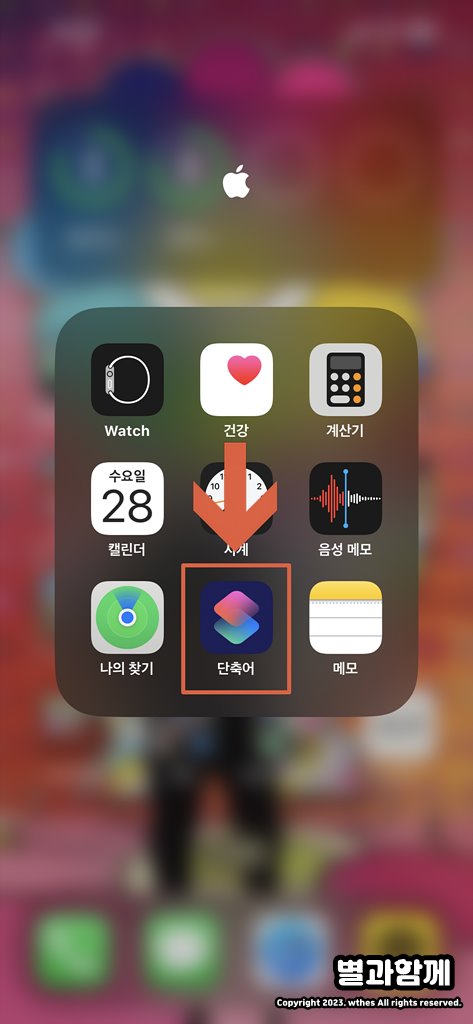
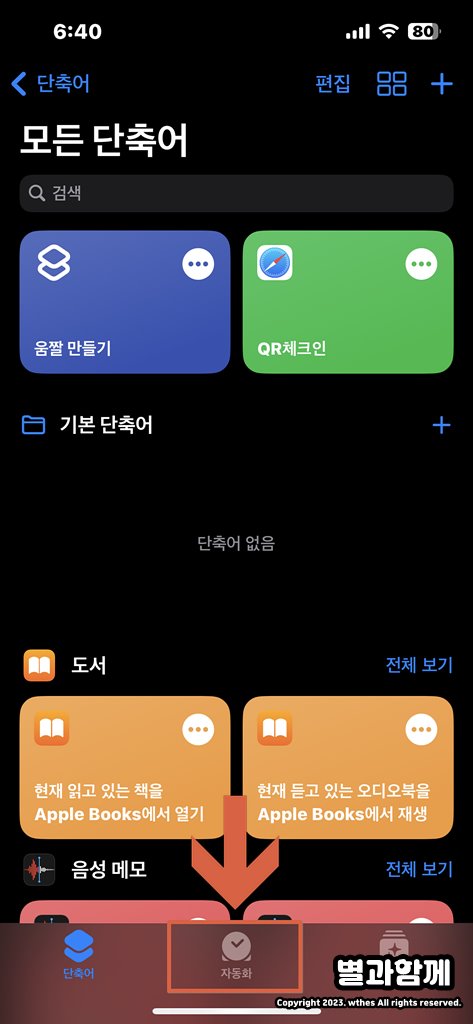
카메라 무음 설정 방법은 생각했던 것보다 매우 간단합니다. 제일 먼저 확인할 것은 IOS 버전인데요. 아이폰 카메라 무음 설정은 IOS 13.6부터 가능합니다.
아이폰 기본 앱 중 하나인 단축어를 선택하신 후, 하단 메뉴 중에서 중앙에 있는 “자동화”를 선택해 주세요.
새로운 자동화
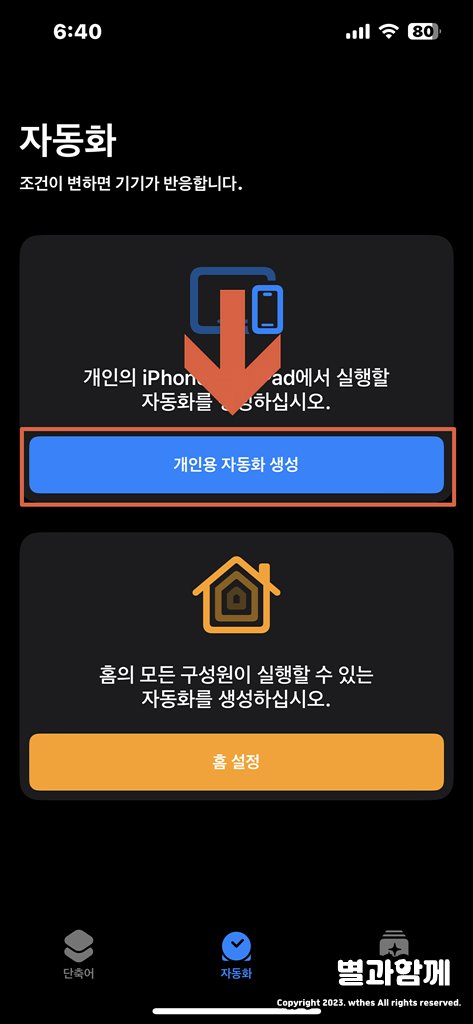
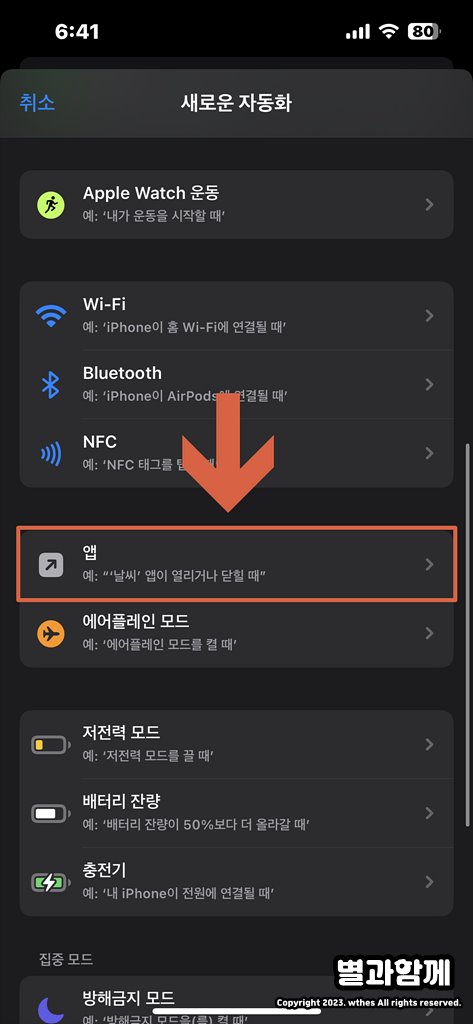
개인의 아이폰에 실행한 자동화를 생성하기 위해 “개인용 자동화 생성”을 선택하신 후, 스크롤 하여 “앱”을 선택해 주세요.
카메라 선택하기
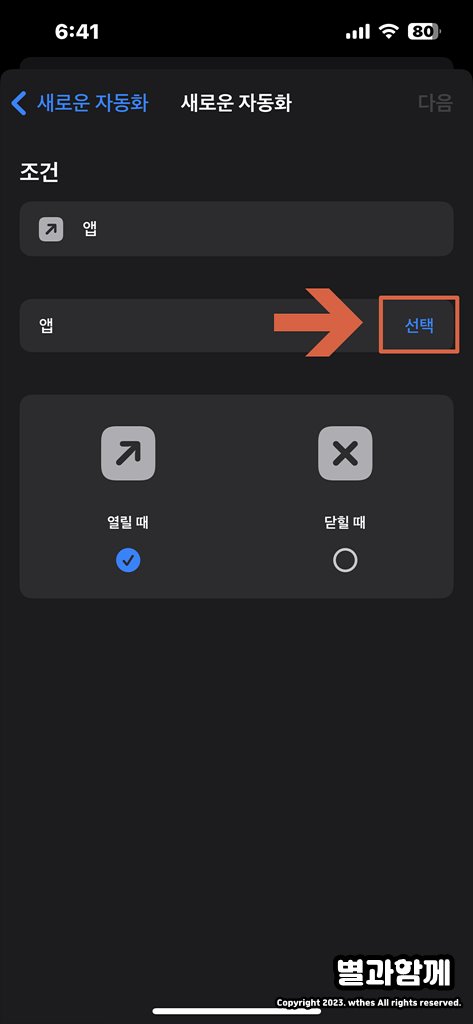
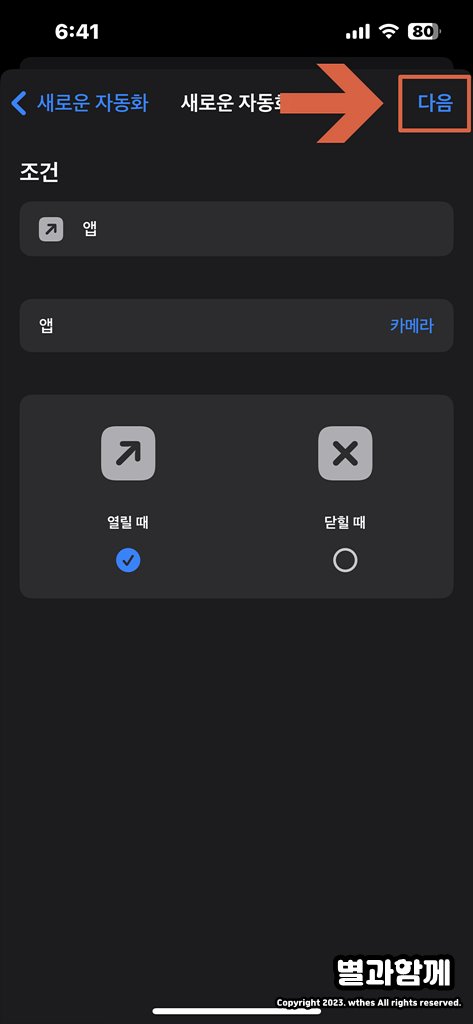
앱 오른쪽에 있는 “선택” 버튼을 클릭하여 “카메라”를 찾아 주세요. 그다음 오른쪽 상단에 있는 다음 버튼을 눌러 주시면 됩니다.
음량 설정하기
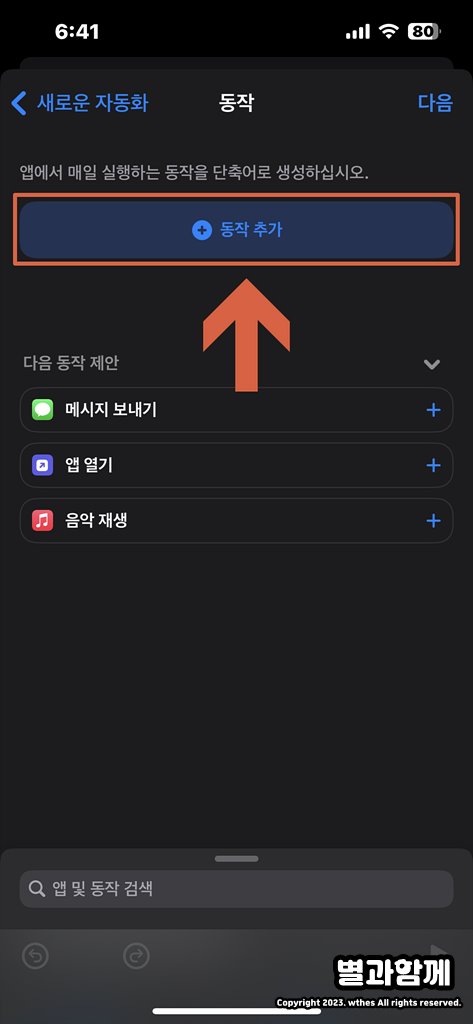

자동화로 실행할 동작을 선택하기 위해 “동작 추가” 버튼을 눌러 주세요. 검색 창에 “음량”을 검색하신 후 “음량 설정”을 선택해 주시면 됩니다.
아이폰 카메라 무음 설정 – 음량 퍼센티지 변경
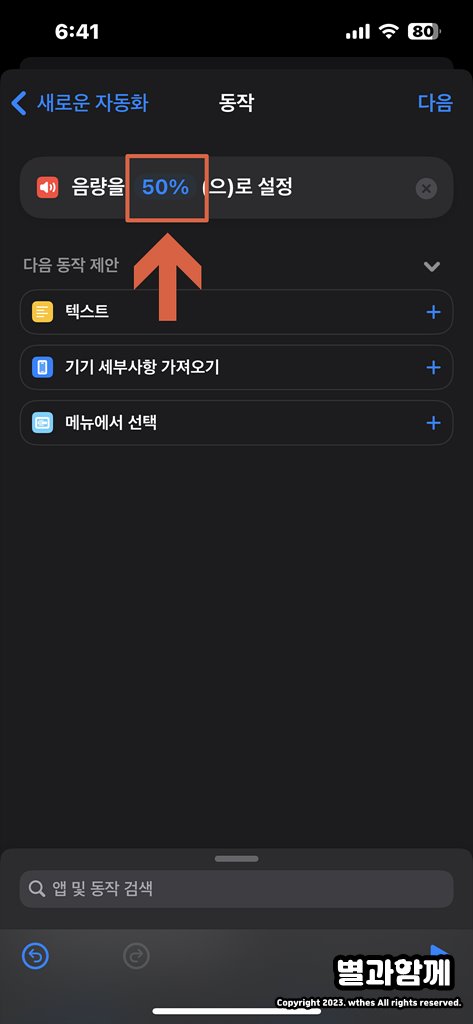
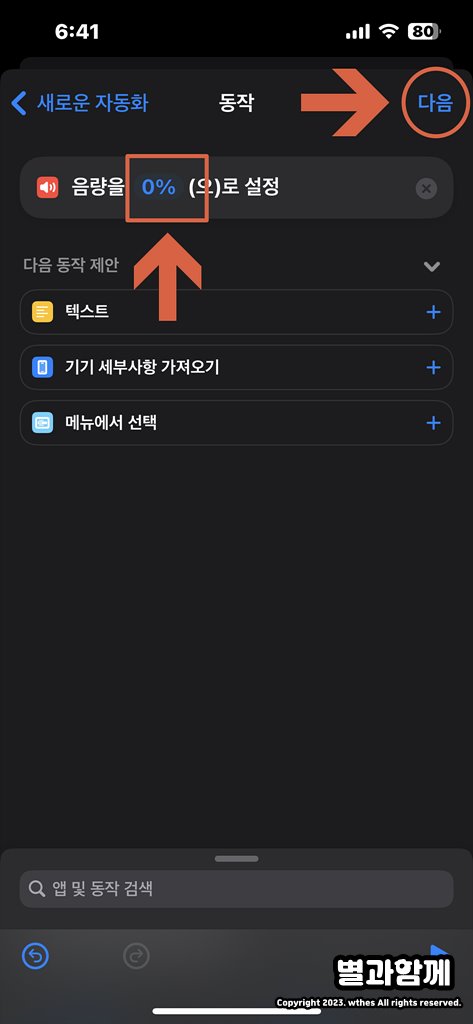
기본적으로 음량이 50%로 설정되어 있습니다. 퍼센트를 선택하여 해당 음량을 0%로 변경해 준 뒤, 오른쪽 상단에 있는 다음 버튼을 눌러 주세요.
아이폰 카메라 무음 설정하는 방법 마무리
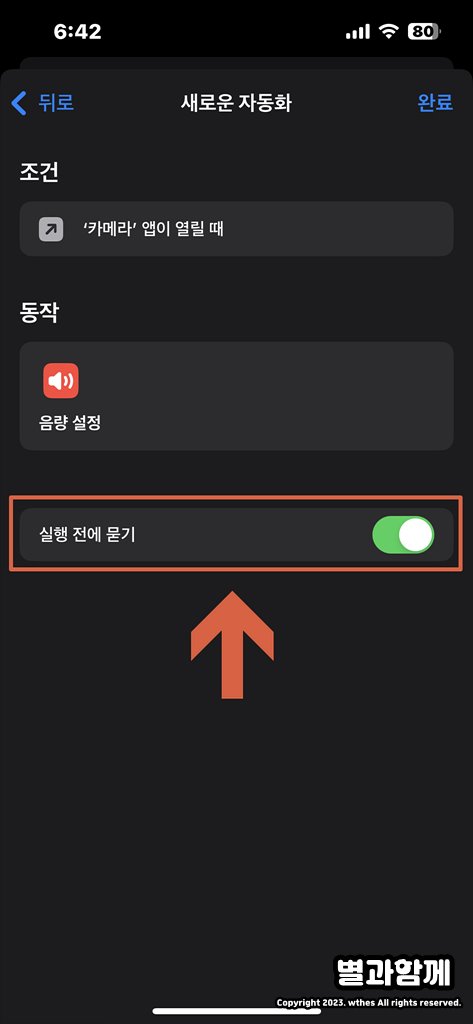
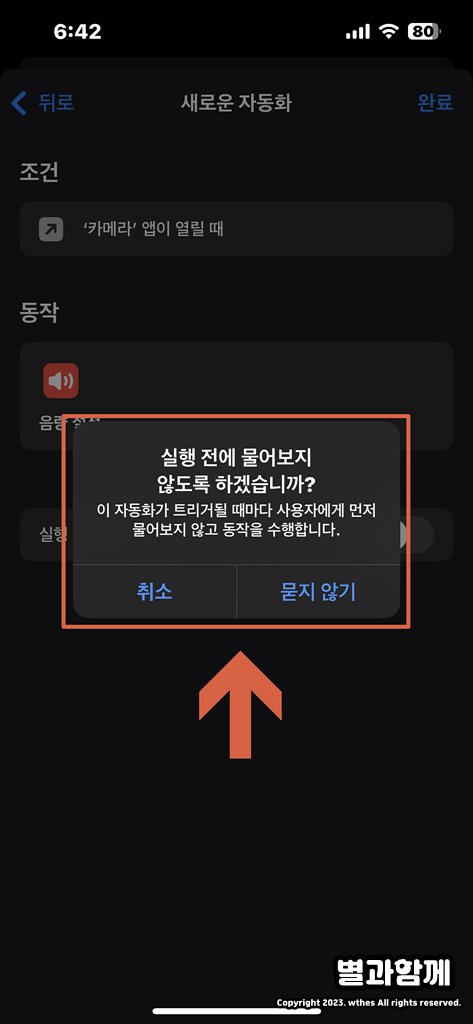
단축어를 설정하게 될 경우, 카메라를 실행할 때마다 해당 자동화 단축어를 물어보게 됩니다.
저는 오히려 무음이 편하기 때문에 실행 전에 묻기 핸들 바를 비활성화로 변경한 후, “묻지 않기” 버튼을 선택해 주었습니다.
마지막으로 오른쪽 상단 완료 버튼을 눌러 주시면 카메라 무음 설정이 완료됩니다. 바로 카메라를 실행하여 촬영을 진행해 보시면 무음 설정이 된 것을 확인하실 수 있습니다.




